中小学生常用科学函数计算器使用说明书
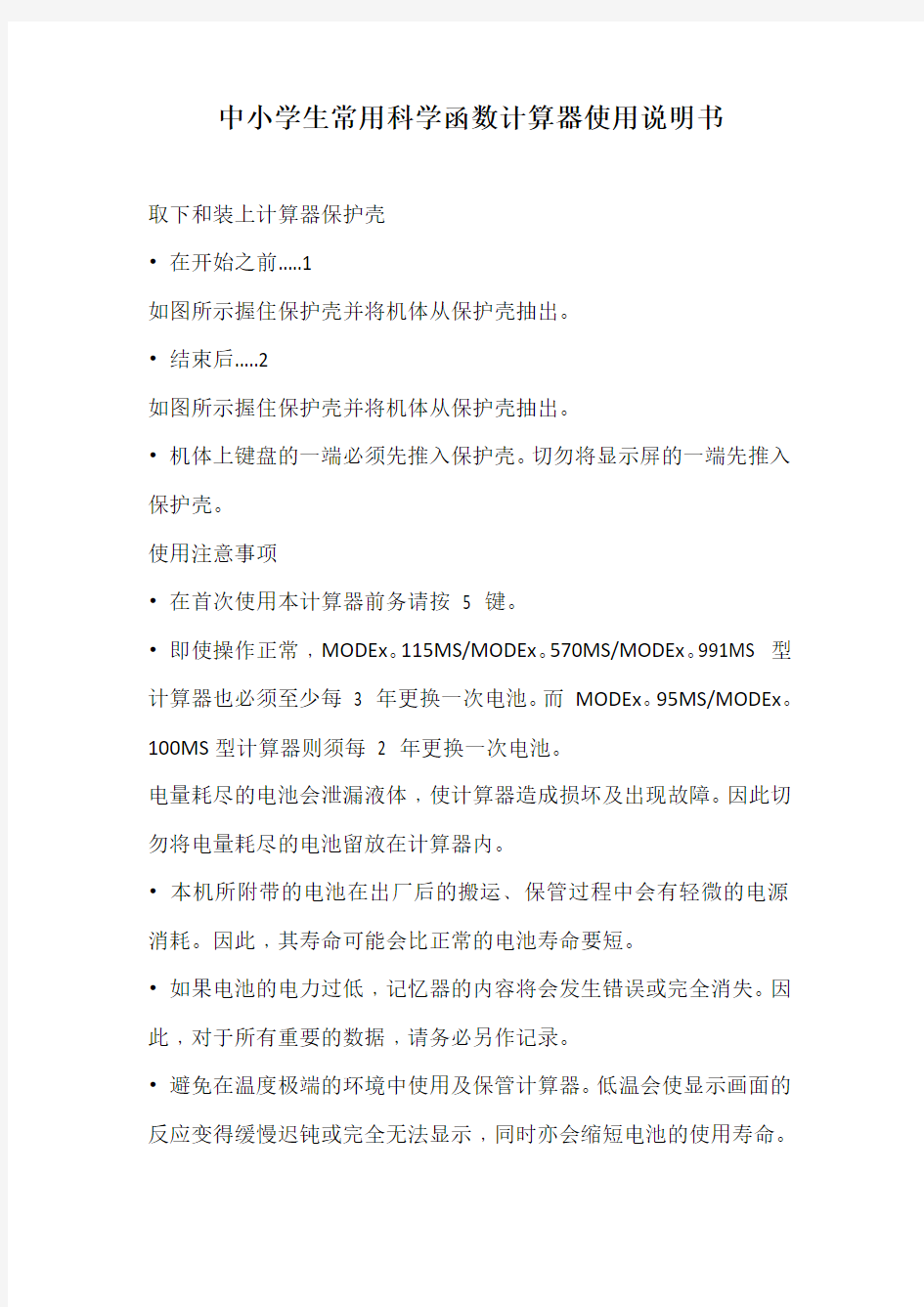
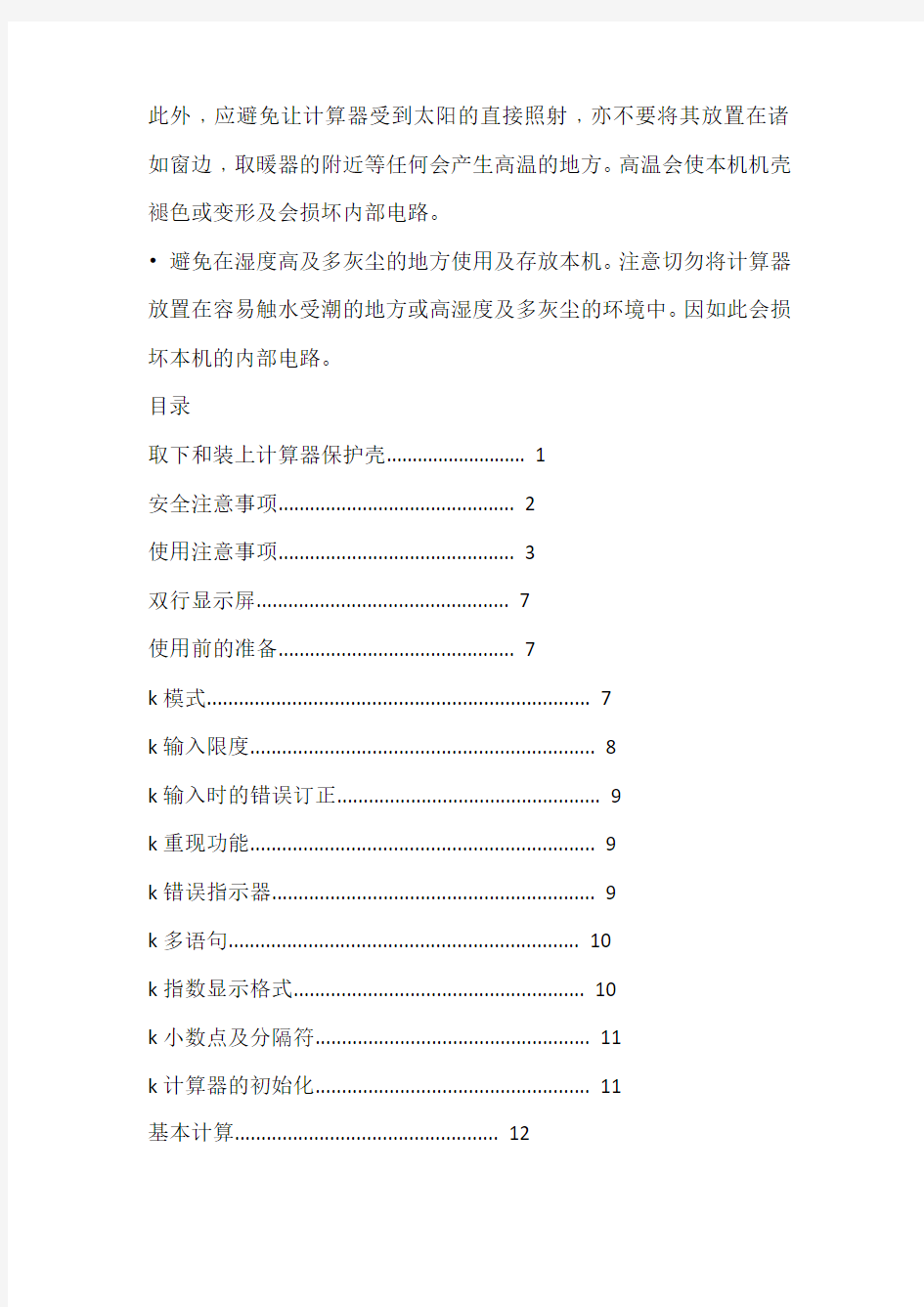
中小学生常用科学函数计算器使用说明书
取下和装上计算器保护壳
?在开始之前 (1)
如图所示握住保护壳并将机体从保护壳抽出。
?结束后 (2)
如图所示握住保护壳并将机体从保护壳抽出。
?机体上键盘的一端必须先推入保护壳。切勿将显示屏的一端先推入保护壳。
使用注意事项
?在首次使用本计算器前务请按 5 键。
?即使操作正常﹐MODEx。115MS/MODEx。570MS/MODEx。991MS 型计算器也必须至少每3 年更换一次电池。而MODEx。95MS/MODEx。100MS型计算器则须每2 年更换一次电池。
电量耗尽的电池会泄漏液体﹐使计算器造成损坏及出现故障。因此切勿将电量耗尽的电池留放在计算器内。
?本机所附带的电池在出厂后的搬运﹑保管过程中会有轻微的电源消耗。因此﹐其寿命可能会比正常的电池寿命要短。
?如果电池的电力过低﹐记忆器的内容将会发生错误或完全消失。因此﹐对于所有重要的数据﹐请务必另作记录。
?避免在温度极端的环境中使用及保管计算器。低温会使显示画面的反应变得缓慢迟钝或完全无法显示﹐同时亦会缩短电池的使用寿命。
此外﹐应避免让计算器受到太阳的直接照射﹐亦不要将其放置在诸如窗边﹐取暖器的附近等任何会产生高温的地方。高温会使本机机壳褪色或变形及会损坏内部电路。
?避免在湿度高及多灰尘的地方使用及存放本机。注意切勿将计算器放置在容易触水受潮的地方或高湿度及多灰尘的环境中。因如此会损坏本机的内部电路。
目录
取下和装上计算器保护壳 (1)
安全注意事项 (2)
使用注意事项 (3)
双行显示屏 (7)
使用前的准备 (7)
k模式 (7)
k输入限度 (8)
k输入时的错误订正 (9)
k重现功能 (9)
k错误指示器 (9)
k多语句 (10)
k指数显示格式 (10)
k小数点及分隔符 (11)
k计算器的初始化 (11)
基本计算 (12)
k分数计算 (12)
k百分比计算 (14)
k度分秒计算 (15)
kMODEIX, SCI, RND (15)
记忆器计算 (16)
k答案记忆器 (16)
k连续计算 (17)
k独立记忆器 (17)
k变量 (18)
科学函数计算 (18)
k三角函数/反三角函数 (18)
Ch。6
k双曲线函数/反双曲线函数 (19)
k常用及自然对数/反对数 (19)
k平方根﹑立方根﹑根﹑平方﹑立方﹑倒数﹑阶乘﹑
随机数﹑圆周率(π)及排列/组合 (20)
k角度单位转换 (21)
k坐标变换(Pol(x, y)﹐Rec(r, θ)) (21)
k工程符号计算 (22)
方程式计算 (22)
k二次及三次方程式 (22)
统计计算 (27)
标准偏差 (27)
回归计算 (29)
技术数据 (33)
k当遇到问题时 (33)
k错误讯息 (33)
k运算的顺序 (35)
k堆栈 (36)
k输入范围 (37)
电源(仅限MODEx。95MS) (39)
规格(仅限MODEx。95MS) (40)
双行显示屏
双行显示屏可同时显示计算公式及其计算结果。
?上行显示计算公式。
?下行显示计算结果。
当尾数的整数部分多于三数字时﹐每隔三位便会有一个分隔符。
使用前的准备
模式
在开始计算之前﹐您必须先进入下表所列的适当的模式。
?下表所示的模式及所需的操作仅适用于MODEx。95MS。其他型号的用户请参阅“用户说明书2(追加功能)”之手册来
寻找有关其模式及模式选择方法的说明。
MODEx。95MS 型号的模式
按键两次以上将调出追加设置画面。有关设置画面的
说明将在其实际需要使用以改变计算器设置的章节里进行
阐述。
?在本说明书中﹐有关为进行计算而需要进入的各模式的说
明将在以其名称作为主标题的各节中加以说明。
范例﹕
注意﹗
?要返回计算模式并将计算器设置为下示初始默认值时﹐请依顺序
按
计算模式﹕COMP
角度单位﹕Deg
指数显示格式﹕Norm 1
分数显示格式﹕ab/c
小数点字符﹕Dot
模式指示符会出现在显示屏的上部。
?在开始进行计算之前﹐必须检查目前的计算模式(SD﹑
REG﹑COMP)及角度单位设定(Deg﹑Rad﹑Gra)。
用于储存计算输入的记忆区可储存79“步”。每当您按下
数字键或算术运算键时便会占用
一步键的操作不占用一步。例如﹐输入只占用一步。您可为一个单独计算输入最多79 步。每当您输入到任何
计算的第73 步时﹐游标即会由“_”变为“”以表示记忆容量快用完了。若您需要的输入多于79 步﹐请将计算分割为两个或多个计算部分进行。
按键能调出上次计算的结果﹐并在随后的计算中使用。有关使用
键的详细说明请参阅“答案记忆器”一节。
输入时的错误订正
用键可将光标移到您需要的位置。
?按键可删除目前光标所在位置的数字或函数。
?按键可将光标变为插入光标。画面上显示插
入光标时输入的字符将会被插入到光标目前的位置。
?按键或键可将光标从插入光标返回至普通光标。重现功能
每当您执行计算时﹐重现功能会将计算式及其计算结果保存在重现记忆器中。按键能重新显示上次进行的计算的公式及结果。再次按键可依顺序(从新到旧)调出以前的计算。
当重现记忆器中保存的计算显示在显示屏上时﹐按键或键
会切换至编辑画面。完成计算后立即按键或键会显示该计算的编辑画面。
按键不会清除重现记忆器的内容﹐因此您即使按了键之后仍可将上次的计算结果调出。
?重现记忆器的容量为128 字节﹐表达式及计算结束均保存在其中。
?下列任何操作均会清除重现记忆器﹕
当您按键时
当您通过按键初始化模式及设定时
当您从一个计算模式改换至另一个计算模式时
当您关闭计算器电源时
错误指示器
出现计算错误后按键会调出计算式﹐而光标即会停留在错误出现的位置上
多语句
多语句是由两个或两个以上更小的表达式组成的表达式﹐表达式间由冒号(: )连接。
?范例﹕计算2 + 3 后将结果乘以4。
指数显示格式
本计算器最多能显示10 位数。大于10 位的数值会自动以指数记数法显示。对于小数﹐您可在两种格式中选一种﹐指定指数形式在什么时候被采用。
要改变指数显示格式时﹐请按键数次﹐直到下示指数显示格式设置画面出现为止。
按3 键。在出现的格式选择画面上﹐按 1 键选择
Norm 1 或按2 键选择Norm 2。
Norm 1
采用Norm 1 时﹐对大于10 位的整数及小数字数多于2位的小数﹐指数记法将被自动采用
Norm 2
采用Norm 2 时﹐对大于10 位的整数及小数字数多于9位的小数﹐指数记法将被自动采用。
?本使用说明书中的所有范例均以Norm 1 格式表示计算结果。
小数点及分隔符
您可以使用显示设置(Disp)画面来指定需要的小数点及3位分隔符的符号。
?要改变小数点及 3 位分隔符的设定时﹐请按键数次﹐直到下示设置画面出现为止。
?显示选择画面
其他型号﹕
?按与需要使用的设定相对应的数字键(1 或2)。
1(Dot)﹕句点小数点﹐逗点分隔符
2(Comma)﹕逗点小数点﹐句点分隔符
计算器的初始化
?当您要初始化计算器的模式及设置并清除重现记忆器及变量时﹐请执行下述键操作。
基本计算
算术运算
当您要进行基本计算时﹐请使用键进入COMP 模
式COMP ............................................................
?计算式中的负数值必须用括号括起来。有关详情请参阅
“运算的顺序”一节。
?负的指数不需要用括号括起来。
?范例1﹕
?范例2﹕
?等号= 键前的所有键操作均可省略。
分数计算
分数计算
?当分数值的数字总和(整数+ 分子+ 分母+ 分号)超过10 位时﹐本计算器即会以小数的格式显示该数值。
?范例
?同时含有分数及小数数值的计算的计算结果总是为小数。
小数? 分数格式变换
?使用下述操作可将计算结果在小数值及分数值之间变换。
?请注意﹐变换的执行可能会需要两秒钟的时间。
?范例﹕1 ?
带分数? 假分数格式变换
?您可以使用显示设置(Disp)画面来指定当分数计算结果
大于1时的显示格式。
?要改变分数显示格式时﹐请按键数次﹐直到下示设置画面出现
为止。
?显示选择画面。
MODEx。95MS﹕
?按与需要使用的设定相对应的数字键(1 或2)。
1 (ab/c)﹕带分数
2 (d/c)﹕假分数
?当d/c 显示格式被选择时﹐若您试图输入带分数则会产生错误。百分比计算
?范例1﹕计算1500 的12% (180)
?范例2﹕求880 的百分之几为660
?范例3﹕2500 加上其15% (2875)
?范例4﹕3500 减去其25% (2625)
* 如上所示﹐要在标价计算或减价计算中使用答案记忆器中目前保存的数值﹐必须将答案记忆器中的数值赋给变量﹐然后在标价/减
价计算中使用此变量。因为在按键之前﹐按键会执行计算并将其结果存入答案记忆器。
?范例7﹕当数值由40 增加至46 时﹐其变化率为多少?
增加至48 时呢?(15%, 20%)
度分秒计算
?您可以使用度(小时)﹑分和秒来进行60 进制计算﹐也可以在60 进制和10 进制之间进行转换。
?范例1﹕将10 进制数 2.258 转换为60 进制数﹐然后再转换回10 进制数。
?范例2﹕执行下列计算﹕
MODEIX, SCI, RND
要改变小数字数﹑有效位数或指数显示格式的设定时﹐请按键数次直到下示设置画面出现为止。
?按与需要改变的设置项目相对应的数字键(1﹑2 或3)。
1 (MODEix)﹕小数位数
2 (Sci)﹕有效位数
3 (Norm)﹕指数显示格式
范例1﹕
使用指定的小数字数进行相同的计算。
?按键可清除小数字数(MODEix) 的设定
?范例2﹕1 3﹐以两位有效位数(Sci 2)显示计算结果。
?按键可清除有效位数(Sci) 的设定
记忆器计算
当您要使用记忆器进行计算时﹐请使用键进入COMP 模式。
COMP ............................................................
答案记忆器
?每当您输入数值或表达式后按= 键时﹐答案记忆器便会被新的计算结果更新。
?除= 键之外﹐每当您按或在字母(A
至MODE﹑或M﹑X﹑Y)后按键时﹐答案记忆器亦会被新的计算结果更新。
?通过按键能调出答案记忆器中的内容。
?答案记忆器最多能保存12 位的尾数及两位指数。
?若通过上述任何键操作进行计算时发生错误﹐则答案记忆器不会被更新。
连续计算
?目前显示在显示屏上(同时亦保存在答案记忆器中)的计算结果可用作下一个计算的第一个数值。请注意﹐当计算结果显示在显示屏上时按运算键会使显示数值变为Ans﹐表示该数值为目前保存在答案记忆器中的数值。
?计算结果还可以被下列A 型函数(x2﹑x3﹑x–1﹑x!﹑DRG')﹑+﹑–﹑使用。
独立记忆器
?数值可直接输入记忆器﹐可与记忆器中的数值相加﹐亦可从记忆器减去数值。独立记忆器对于计算累积总和很方便。
?独立记忆器与变量M 所使用的记忆区相同。
?若要清除独立记忆器(M)中的数值﹐键入(M+)即可。
?范例﹕
变量
?本机备有9 个变量(A 至MODE﹑M﹑X 及Y)可用以储存数据﹑常数﹑计算结果及其他数值。
?使用下述操作可删除赋予指定变量的数据﹕此操作将删除赋予变量A的数据。
?当您要清除所有变量的数值时﹐请执行下述键操作。
?范例﹕
科学函数计算
当您要进行科学函数计算时﹐请使用MODE 键进入COMP模式。
COMP ............................................................
?有些类型的计算可能会需要较长的时间才能完成。
?应等到计算结果出现在画面上之后再开始进行下一个计算。
?π = 3.14159265359
三角函数/反三角函数
?要改变默认角度单位(度﹑弧度﹑百分度)时﹐请按MODE键数次直到下示角度单位设置画面出现为止。
?按与需要使用的角度单位相对应的数字键(1﹑2 或3)。
(90 = 弧度= 100 百分度)
?范例
双曲线函数/反双曲线函数
?范例1﹕
常用及自然对数/反对数
?范例
?计算式中的负数值必须用括号括起来。有关详情请参阅“运算的顺
序”一节。
平方根﹑立方根﹑根﹑平方﹑立方﹑倒数﹑阶乘﹑随机数﹑圆周率(π)及排列/组合
?范例
?范例10﹕试求使用数字1 至7 能产生多少个不同的 4 位数在同一个4位数中数字不可重复(1234 可以﹐但1123不可)。(840)
?范例11﹕试求10 个人能组织出多少个不同的 4 人组。(210)
角度单位转换
?请按键在显示屏上调出以下选单。
?按1﹑2 或3 键将显示数值转换为相应的角度单位。
?范例﹕将4.25 弧度转换为度。
坐标变换(Pol(x, y)﹐Rec(r, θ))
?计算结果会自动赋予变量E 及F。
?范例1﹕将极坐标()变换为直角坐标(x﹐y)(Deg)。
?按键显示x 的值或按键显示y 的值。
?范例2﹕将直角坐标( 1﹐) 变换为极坐标( r﹐)(Rad)。
?按键显示r 的值或按键显示θ的值。
工程符号计算
?范例1﹕将56,088 米变换为公里
?范例2﹕将0.08125 克变换为毫克
方程式计算
使用EQN 模式能够解最多三个未知数的三次及联立线性方程式。当您要解方程式时﹐请用MODE 键进入EQN 模式。
EQN ...............................MODE MODE 1
二次及三次方程式
二次方程式﹕ax2 + bx + c = 0
三次方程式﹕ax3 + bx2 + cx + d = 0
进入EQN 模式后按键显示二次/三次方程式的初始画面。
用此画面指定2(二次)或3(三次)作为方程式的次数﹐然后输入各系数的数值。
?直到输入最后一个系数的数值为止(二次方程式为c﹐三次方程式为d)﹐任何时候均可在画面上用键在系数间移动并作必要的修改。
?注意﹐不能为系数输入复数。
一旦您输入了最后一个系数的数值﹐计算便会开始而第一个解会出现。
计算器的使用方法 计算器小知识
计算器的使用方法计算器小知识 普通的计算器如得力计算器与晨光计算器的一些普通功能相信大家都会用,大家经常用来加减乘除,快速计算结果。有些小小的功能键能事半功倍,而这些功能可能有很多人从未使用过,石家庄办公用品批发网小编找了些资料,又根据自己实际经验,把那些个功能键的作用及使用方法给整理了一下。 M+:把目前显示的值放在存储器中,是计算结果并加上已经储存的数,(如屏幕无"M"标志即存储器中无数据,则直接将显示值存入存储器)。 M-:从存储器内容中减去当前显示值,是计算结果并用已储存的数字减去目前的结果,如存贮器中没有数字,按M-则存入负的显示屏数字。 MS:将显示的内容存储到存储器,存储器中原有的数据被冲走。 MR:按下此键将调用存储器内容,表示把存储器中的数值读出到屏幕,作为当前数值参与运算。 MC:按下时清除存储器内容(屏幕"M"标志消除)。 MRC:第一次按下此键将调用存储器内容,第二次按下时清除存储器内容。 GT:GT=Grand Total 意思是总数之和,即按了等号后得到的数字全部被累计相加后传送到GT存储寄存器。按GT后显示累计数,再按一次清空。 MU(Mark-up and Mark-down键):按下该键完成利率和税率计算,详见例3; CE:清除输入键,在数字输入期间按下此键将清除输入寄存器中的值并显示"0",可重新输入; AC:是清除全部数据结果和运算符。 ON/C:上电/全清键,按下该键表示上电,或清除所有寄存器中的数值。 使用举例: 例1. 先按32×21,得数是672。然后按下“M+”,这样就可以把这个答案保存下来,然后我们按“8765-”,再按“MR”就可以把刚才的672调出来了,最后我们就可以得到答案8093。 例2. 在计算时使用记忆键能够使操作简便,例如计算5.45×2+4.7×3可以这样做:按5、.、4、5、×、2、=,会显示出10.9,按M+(记忆10.9),按4、.、7、×、3、=,会显示出14.1,按M+(记忆14.1),按MR 会显示出25(呼出记忆的两个数相加后的结果)。 例3、 MU(Mark-up and Mark-down键):按下该键完成利率和税率计算. 关于"MU"的加减乘除四项功能用法如下: 乘法A×B MU 相当于A+(A+B%) 用途1、知道本年数额与增长率,求预计明年数额。如今年销售收入100,预计增长率为2.5%,求明年数。按100 X 2.5 MU 即出结果为102.5 用途2、计算增值税,由不含税价计算含税价。如不含税销售收入3500元,计算含税销售收入,假定税率为17%,按3500 X 17 MU 即出结果4095 减法A-B MU 相当于(A-B)/B 的百分比 用途知道当年收入与去年收入求增长率。如今年3000,去年2800,计算增长率,按3000-2800 MU 即出结果7.142857 当然结果是百分比 除法A÷B MU 相当于A/(1-B%) 用途1、求成本为120,销售利润率为25%,求销售收入,按120÷25 MU 即出结果160 (看清了,不是成本利润率,成本利润率公式是A x(1+B%)) 用途2、计算消费税组成计税价格,由不含税计算含税价,如不含税1200,适用税率30%,计算含税,按
学生专用计算器使用说明书
目录 取下和装上计算器保护壳 (1) 安全注意事项 (2) 使用注意事项 (3) 双行显示屏 (7) 使用前的准备 (7) k模式 (7) k输入限度 (8) k输入时的错误订正 (9) k重现功能 (9) k错误指示器 (9) k多语句 (10) k指数显示格式 (10) k小数点及分隔符 (11) k计算器的初始化 (11) 基本计算 (12) k算术运算 (12) k分数计算 (12) k百分比计算 (14) k度分秒计算 (15) kMODEIX, SCI, RND (15) 记忆器计算 (16) k答案记忆器 (16) k连续计算 (17) k独立记忆器 (17) k变量 (18) 科学函数计算 (18) k三角函数/反三角函数 (18) Ch。6 k双曲线函数/反双曲线函数 (19) k常用及自然对数/反对数 (19) k平方根﹑立方根﹑根﹑平方﹑立方﹑倒数﹑阶乘﹑ 随机数﹑圆周率(π)及排列/组合 (20) k角度单位转换 (21) k坐标变换(Pol(x, y)﹐Rec(r, θ)) (21) k工程符号计算 (22) 方程式计算 (22) k二次及三次方程式 (22) k联立方程式 (25) 统计计算 (27) 标准偏差 (27) 回归计算 (29) 技术数据 (33) k当遇到问题时 (33)
k错误讯息 (33) k运算的顺序 (35) k堆栈 (36) k输入范围 (37) 电源(仅限MODEx。95MS) (39) 规格(仅限MODEx。95MS) (40) 双行显示屏 双行显示屏可同时显示计算公式及其计算结果。 ?上行显示计算公式。 ?下行显示计算结果。 当尾数的整数部分多于三数字时﹐每隔三位便会有一个分隔符。使用前的准备 模式 在开始计算之前﹐您必须先进入下表所列的适当的模式。 ?下表所示的模式及所需的操作仅适用于MODEx。95MS。其他型号的用户请参阅“用户说明书2(追加功能)”之手册来 寻找有关其模式及模式选择方法的说明。 MODEx。95MS 型号的模式 按键两次以上将调出追加设置画面。有关设置画面的 说明将在其实际需要使用以改变计算器设置的章节里进行 阐述。 ?在本说明书中﹐有关为进行计算而需要进入的各模式的说
计算器使用说明书
计算器使用说明书目录 取下和装上计算器保护壳 (1) 安全注意事项 (2) 使用注意事项 (3) 双行显示屏 (7) 使用前的准备 (7) k模式 (7) k输入限度 (8) k输入时的错误订正 (9) k重现功能 (9) k错误指示器 (9) k多语句 (10) k指数显示格式 (10) k小数点及分隔符 (11) k计算器的初始化 (11) 基本计算 (12) k算术运算 (12) k分数计算 (12) k百分比计算 (14) k度分秒计算 (15) kMODEIX, SCI, RND (15) 记忆器计算 (16) k答案记忆器 (16) k连续计算 (17) k独立记忆器 (17) k变量 (18) 科学函数计算 (18) k三角函数/反三角函数 (18) Ch。6 k双曲线函数/反双曲线函数 (19) k常用及自然对数/反对数 (19) k平方根﹑立方根﹑根﹑平方﹑立方﹑倒数﹑阶乘﹑ 随机数﹑圆周率(π)及排列/组合 (20) k角度单位转换 (21) k坐标变换(Pol(x, y)﹐Rec(r, θ)) (21) k工程符号计算 (22) 方程式计算 (22) k二次及三次方程式 (22) k联立方程式 (25) 统计计算 (27)
标准偏差 (27) 回归计算 (29) 技术数据 (33) k当遇到问题时 (33) k错误讯息 (33) k运算的顺序 (35) k堆栈 (36) k输入范围 (37) 电源(仅限MODEx。95MS) (39) 规格(仅限MODEx。95MS) (40) 取下和装上计算器保护壳 ?在开始之前 (1) 如图所示握住保护壳并将机体从保护壳抽出。 ?结束后 (2) 如图所示握住保护壳并将机体从保护壳抽出。 ?机体上键盘的一端必须先推入保护壳。切勿将显示屏的一端先推入保护壳。 使用注意事项 ?在首次使用本计算器前务请按5 键。 ?即使操作正常﹐MODEx。115MS/MODEx。570MS/MODEx。991MS 型计算器也必须至少每3 年更换一次电池。而MODEx。95MS/MODEx。100MS型计算器则须每2 年更换一次电池。电量耗尽的电池会泄漏液体﹐使计算器造成损坏及出现故障。因此切勿将电量耗尽的电池留放在计算器内。 ?本机所附带的电池在出厂后的搬运﹑保管过程中会有轻微的电源消耗。因此﹐其寿命可能会比正常的电池寿命要短。 ?如果电池的电力过低﹐记忆器的内容将会发生错误或完全消失。因此﹐对于所有重要的数据﹐请务必另作记录。 ?避免在温度极端的环境中使用及保管计算器。低温会使显示画面的反应变得缓慢迟钝或完全无法显示﹐同时亦会缩短电池的使用寿命。此外﹐应避免让计算器受到太阳的直接照射﹐亦不要将其放置在诸如窗边﹐取暖器的附近等任何会产生高温的地方。高温会使本机机壳褪色或变形及会损坏内部电路。 ?避免在湿度高及多灰尘的地方使用及存放本机。注意切勿将计算器放置在容易触水受潮的地方或高湿度及多灰尘的环境中。因如此会损坏本机的内部电路。 双行显示屏
计算器按键的使用说明
计算器按键的使用说明 . 1、电源开关键: ON、 OFF 2、输入键: 0— 9、. +/ —:正负转换键 3、运算功能键: + - * / ( 注意 : 加、减、乘、除键在计算时都可能代替等号键 ) √:开平方键,用来进行开平方运算。先输入数字,再按下此键,不必按等号键即可得 出结果。 4、等号键:= 5、清除键: ①C:清除键。在数字输入期间 , 第一次按下此键将清除除存储器内容外的所 有数值 . 如果是太阳能计算器,在计算器关闭状态下,按此键则开启电源,显示 屏显示出“ 0”。 ②AC或 CA键:全部清除键,也叫总清除键,作用是将显示屏所显示的数 字全部清除。 ③→:右移键。其功能是荧屏值向右位移,删除最右边的尾数。 ④CE:部分清除键,也叫更正键。其功能是清除当前输入的数字,而不是清除 以前输入的数。如刚输入的数字有误,立即按此键可清除,待输入正确的数字后,原运算继续进行。如 5+13,这时发现“ 13”输入错了,则按“ CE”键就可以清除 刚才的“ 13”,但还保留“ 5”这个数。值得注意的是,在输入数字后,按“ +”、“- ”、“/ ”、“* ”键的,再按“ CE”键,数字不能清除。 ⑤MC:累计清除键,也叫记忆式清除键。其功能是清除储存数据,清除存储 器内容,只清除存储器中的数字,内存数据清除,而不是清除显示器上的数字。 6、累计显示键: (1)M+:记忆加法键,也叫累加键。是计算结果并加上已经储存的数;用 作记忆功能,它可以连续追加,把目前显示的值放在存储器中(也就是将显示的 数字与内存中已有的任何数字相加,结果存入存储器,但不显示这些数字的和)。 如先输入“ 5×1.6 ”→按“ M+”键(把“ 5×1.6 ”的结果计算出来并储存起来)→然后输入“10×0.8 ”→按“M+”键(把“10×0.8 ”的结果计算出来并和前面储存的数相加)→接着输入“15×0.4 ”→按“M+”键(把“15×0.4 ”的结果计算出来并和前面储存的数相加)→最后按“MR”键(把储存的数全部取出来)→则出结果“ 22” (2)M-:记忆减法键,也叫累减键。是计算结果并用已储存的数字减去目前 的结果;从存储器内容中减去当前显示值(也就是将显示的数字与内存中已有 的任何数字相减,结果存入存储器,但不显示这些数字的差). 计算“ 50- (23+4)”时→先输入“ 50”→按“ M+”(把“ 50”储存起来)→再输入“ 23+4”→按“ M-”键(计算结果是“ 27”)→再按“ MR”(用储存的“ 50”减去目前的结果“ 27”)→则出结果“ 23” 7、存储读出键: MR MRC GT ①MR:存储读出键。表示用存储器中数值取代显示值。按下此键后,可使存储在“ M+”或“ M-”中的数字显示出来或同时参加运算,数字仍保存在存储器中,在未按“ MC”键以前有效。 MR调用存储器内容,读取储存的数据。如有三组数字不连续在一起相加的时候,则用这个“ MR”键。举例:如输入“ 3+2”时,按“ M+”键,再输入“ 6+7”时,按“ M+”键,再输入“8+9”时按“ M+”键,然后再按“MR”,则三组数字的总和“ 35”就出来了。 ②MRC:MR和 MC功能的组合,即存储读出和清除键。按一次为 MR功能, 即显示存储数,按第二次为 MC功能,即清除存储数。
RealCalc科学计算器使用说明.
====Basic Operation==== ===Basic Operation=== The number keys[0]to[9]and decimal point[DP]are used to enter numbers.To enter a negative number,press[SGN]after entering the number. To enter an exponent,press[EXP]then enter the exponent using the number and[SGN]keys. The[DEL]key deletes the last digit entered and can be used to correct a number or exponent. The[CLR]key clears the display ready for a new calculation. The[SHIFT]key is used to access the secondary function of each key(displayed above the key in orange.While shift is active,'SHIFT'will be shown on the display.Press[SHIFT]again to cancel shift mode. As an alternative to using shift,the secondary function of each key can also be accessed by holding down the key.This feature can be disabled in Settings. ====Display Modes==== ===Display Modes=== There are four display modes for calculation https://www.360docs.net/doc/a63753046.html,e the[FSE]key to cycle through the modes. The display will show'FIX','SCI','ENG'or blank to indicate the current mode. ===Decimal Places===
计算器按键的使用说明
计算器按键的使用说明. 1、电源开关键:ON、OFF 2、输入键:0—9、. +/—:正负转换键 3、运算功能键:+ - * / (注意:加、减、乘、除键在计算时都可能代替等号键) √:开平方键,用来进行开平方运算。先输入数字,再按下此键,不必按等号键 即可得出结果。 4、等号键:= 5、清除键: ①C:清除键。在数字输入期间,第一次按下此键将清除除存储器内容外的所 有数值.如果是太阳能计算器,在计算器关闭状态下,按此键则开启电源,显示 屏显示出“0”。 ②AC或CA键:全部清除键,也叫总清除键,作用是将显示屏所显示的数字 全部清除。 ③→:右移键。其功能是荧屏值向右位移,删除最右边的尾数。 ④CE:部分清除键,也叫更正键。其功能是清除当前输入的数字,而不是清 除以前输入的数。如刚输入的数字有误,立即按此键可清除,待输入正确的数字后,原运算继续进行。如5+13,这时发现“13”输入错了,则按“CE”键就可 以清除刚才的“13”,但还保留“5”这个数。值得注意的是,在输入数字后,按“+”、“-”、“/”、“*”键的,再按“CE”键,数字不能清除。 ⑤MC:累计清除键,也叫记忆式清除键。其功能是清除储存数据,清除存储 器内容,只清除存储器中的数字,内存数据清除,而不是清除显示器上的数字。6、累计显示键: (1)M+:记忆加法键,也叫累加键。是计算结果并加上已经储存的数;用 作记忆功能,它可以连续追加,把目前显示的值放在存储器中(也就是将显示的 数字与内存中已有的任何数字相加,结果存入存储器,但不显示这些数字的和)。 如先输入“5×1.6”→按“M+”键(把“5×1.6”的结果计算出来并储存起来)→然后输入“10×0.8”→按“M+”键(把“10×0.8”的结果计算出来并和 前面储存的数相加)→接着输入“15×0.4”→按“M+”键(把“15×0.4”的结 果计算出来并和前面储存的数相加)→最后按“MR”键(把储存的数全部取出来)→则出结果“22” (2)M-:记忆减法键,也叫累减键。是计算结果并用已储存的数字减去目 前的结果;从存储器内容中减去当前显示值(也就是将显示的数字与内存中已有 的任何数字相减,结果存入存储器,但不显示这些数字的差). 计算“50-(23+4)”时→先输入“50”→按“M+”(把“50”储存起来)→ 再输入“23+4”→按“M-”键(计算结果是“27”)→再按“MR”(用储存的“50”减去目前的结果“27”)→则出结果“23” 7、存储读出键:MR MRC GT ①MR:存储读出键。表示用存储器中数值取 代显示值。按下此键后,可使存储在“M+”或“M-”中的数字显示出来或同时 参加运算,数字仍保存在存储器中,在未按“MC”键以前有效。MR调用存储器 内容,读取储存的数据。如有三组数字不连续在一起相加的时候,则用这个“MR”键。举例:如输入“3+2”时,按“M+”键,再输入“6+7”时,按“M+”键,再 输入“8+9”时按“M+”键,然后再按“MR”,则三组数字的总和“35”就出来了。 ②MRC:MR和MC功能的组合,即存储读出和清除键。按一次为MR功能,即 显示存储数,按第二次为MC功能,即清除存储数。
计算器的使用方法
我们使用到的计算模式只有2种: COMP :基本算术运算 SD :标准差 下列介绍中一至八使用的是COMP 模式,九使用的是SD 模式 模式选择按键过程: MODE CLR 1 (此时选择的是COMP :基本算术运算模式) MODE CLR 2 (此时选择的是SD :标准差模式) 一、分数:需使用 ab/c 健 1、例如计算:5 231+ 按键过程为:1 ab/c 3 + 2 ab/c 5 = 2、例如计算:5 231? 按键过程为:1 ab/c 3 ? 2 ab/c 5 = 二、小数换成分数 1、例如0.68换成分数 按键过程为:0.68 = ab/c = 三、指数 1、例如计算5 8 按键过程为: 8 =∧5 2、例如计算()42- 按键过程为:( (-)2 )=∧4 3、例如计算2 3-
按键过程为:3∧ ( (-)2 )= (注:此时结果显示的是小数,按ab/c 转换成分数) 4、例如计算3227 按键过程为:27∧( 2 ab/c3 )= 四、对数:常规计算器只有g l 即以10为底的对数,在计算时需用到换地公式 b a b c c a log log log = 例如计算:2log 8 按键过程为:log2 ÷ log8 = (注:此时结果显示的是小数,按ab/c 转换成分数) 五:开方 1、 计算 9 按键过程为: 9= 2、 计算38 按键过程为:SHIFT 3 8 = 3、 计算416 按键过程为:4 SHIFT x 16= 六、计算组合数:使用nCr 健 1、计算4 10c 按键过程为:10 nCr 4=
科学计算器的使用方法
一、计算器使用的状态 对于两类计算器来说,使用的是数值计算,所采用的状态是十进制状态: 1、学生计算器(KDT科灵通科学计算器):按模式键 第一次屏幕显示 第二次屏幕显示 按2次,再按1,则进入十进制计算状态,这时在屏幕上会出现D的标志。 2、普通计算器(价格10元以内):按键 直接按键,依次在屏幕上会分别显示:DEG、RAD、GRAD,表示十进制、弧度、百分率。要选择DEG,即在屏幕上看到DEG的标志。 二、角度的输入与计算 两种计算器都可以进行角度的运算以及转换: 1、学生计算器(KDT (1 例如输入129°59′26″,操作如下: 输入1295926
这时屏幕的第二行显示:129°59°26°,说明已经将角度输入 (2)角度经过三角函数的计算之后,显示的角度是十进制,即129°59′26″屏幕上显示129.353336,这时需要将十进制的角度转换回六十进制。 按129.353336→129°59°26°。 2 (1)角度的输入:输入角度要以六十进制输入,度和分秒以小数点隔开, 可将六十进制的角度值转换成十进制,用于角度计算或三角函数计算。 具体操作如下:输入129.5926 这时屏幕上显示结果129.9905556,可以进行角度的加减或三角函数计算。 (2)计算结果显示:当角度计算完毕后,需要显示角度的结果,即六十进制的角度结果, 按 具体操作如下:129.9905556→按 这时屏幕上显示计算结果129.592600,可以将成果记录下来。 三、测量误差的精度评定(统计计算) 两种计算器都可以进行标准偏差统计计算: 1、学生计算器(KDT科灵通科学计算器):在标准偏差统计模式下 (1)进入标准偏差统计计算模式:按 显示 ) 其中n x x2m,即中误差。
科学计算器使用
第一章科学计算器使用第一节计算器下载与安装及标准型的界面打开简介 科学计算器在华军软件园>教育教学>理科工具>科学计算器 多功能版可下载安装。 科学计算器在计算机中本身就带有该软件【在电脑屏幕的开始按钮按一下出现下拉菜单程序在下拉附件下拉计算器】也可在计算机直接使用后面好详细介绍. 科学计算器 普通计算器只能进行(+)、减(-)、乘(×)、除(÷)、根号开方(√)等一些简单计算,这些当然可以满足日常使用,但是对于其他一些高级或是学术性的数学则无能为力,所以有的人就开发了科学计算器,可以进行圆周率(π)、倒数(1/x)正弦(Sin)余弦(COS)多级幂指数或科学计算器开n次方根等复杂计算,利用电脑的强大计算能力,可以
轻松得到答案,还省去了买计算器的花 该步骤可在下图表中搜索。 计算机中有一个小软件——计算器,除了最基本的加减乘数运算之外,它还可以进行乘方、指数、三角函数、统计甚至程序员运算等等方面的运算,还可以对程序进行异或,逻辑判断与移位操作。下面具体介绍一种类型的计算器使用方法——标准型。 1.11课堂练习打开计算器的标准型科学型界面 第二节功能区域划分 1标准型计算器:区域划分 图1 标题栏:即所使用程序的名称。
菜单栏: 查看:根据不同用户需求变换计算器类型。 编辑:可以对用户粘贴板内容进行复制剪切,并能查看用户所做过的历史操作。 帮助:提供计算器的信息以及基本的计算器使用说明。 显示区:显示用户输入的数据以及最终运算结果 记忆存储区: MC:清除用户之前存储在计算器内的数据。 MR:读取用户存储的数据并显示到显示区。 MS:存储用户输入的数据。 M+:将存储的数据与用户现在输入的数据之和替换存储到计算器。 M-:将存储的数据减去用户现在输入的数据所得结果替换存储到计算器 清除区: ←:删除用户输入数据的最后一位。
SHARP科学计算器操作手册
S H A R P科学计算器操作 手册 Final approval draft on November 22, 2020
SHARP科学计算器操作手册 介绍 感谢您购买SHARP型号为EL-W531/W531G/W531H/W531HA/W535的科学计算器。 关于一些计算示例(包括一些公式和表格),可参阅手册背面。 使用时可查阅标题右侧的数字。 本手册使用后,请放置在方便的地方,以便以后参考。 注意: ·手册述及的某些型号可能未在某些国家销售。 ·本产品数字用点分节。 操作注意 ·不要在后面的衣袋里携带计算器,你坐下的时候有可能会折断它。显示屏是用易碎的玻璃制成的。 ·使计算器远离热源,诸如汽车仪表板、加热器。避免暴露在过分潮湿或尘埃的环境中。 ·本产品不防水,不要在水或其它液体可溅落到的地方使用或存放。 雨滴、喷雾、果汁、咖啡、蒸汽、汗液等,也有可能导致故障。 ·用干净柔软的织物擦拭,请勿使用湿布或溶剂。 ·勿抛掷或重压。 ·勿把电池掷于火中。 ·电池远离儿童可触及的地方。 。不要使用易碎或锋利的物品。注意,按压RESET开关后将会清除存储器中的所有数据。 ·首次使用时 ·更换电池后 ·为了清除所有存储内容时 ·当因意外情况导致所有按键不起作用时 如果计算器需要维修时,只能求助SHARP经销商、SHARP认定的维修工具或SHARP 当地售后服务点。 外盖 握住下图所示位置移除外盖。 显示 ·实际使用时,并非所有的符号都会同时显示。
·手册中的计算示例中只有指令用到的符号才会显示。 :指示箭头所指方向还有内容没有显示出来。 :当被按下时显示,表示橙色字体功能被激活。 :指示被按下并且双曲线功能被激活。如果按下, “”显示,指示反双曲线功能被激活。 :指示,或被按下,输入(调出)存储内容并且执行调出的统计表。 :指示角度单位。 :执行计算期间显示。 :指标选择了WriteView编辑方式。 :指示独立存储器中存储有一个数字值(M)。 :通过SET UP菜单显示一个值并且可以改变,对应符号会显示出来。如设定为“NORM1”时显示屏上显示,设定为“NORM2”时显示。 计算器使用前 首次使用时,用笔尖或类似物品按压RESET开关(在背面)。 调节显示对比度 按下,然后用或调节对比度。按下退出调节。电源开关 按下电源打开。上次电源关闭时的数据会显示在显示屏上。按下关闭电源。 手册中用到的键盘符号 本手册中,键盘操作如下所述: 指定x e: 指定ln:
小学四年级数学电子计算器的使用
电子计算器的使用 四年级数学教案 教学 目标 1.了解算术型计算器表面各按键的功能. 2.了解算术型计算器工作的基本过程. 3.掌握算术型计算器的使用方法. 4.培养学生动手操作能力. 教学 重点 了解计算器的键盘结构,掌握计算器的使用方法. 教学 难点 掌握计算器的使用方法. 教学 过程 一、激发兴趣,引入新课 投影下列题目. 57+26= 82-49=12×27=351÷13=
36+47= 41-18=26×28=544÷16= 师:哪个同学和老师比赛?看谁做的快? 师:同学们想知道老师为什么做的又对又快吗?这节课老师就把这中间的奥妙告诉你们,相信你们知道后比老师做的还快.这节课我们一起学习.( 板书 课题) 二、讲授新课 (一)计算器的认识 1.师:关于计算器,同学们都知道哪些知识?(学生自由发言) 2.师:大家说的都不错,下面我们请计算器博士给大家介绍一下电子计算器方面的知识.(演示动画“电子计算器”) 3.师:听了计算器博士的介绍,我们对于电子计算器已经有了一些初步的认识,那么如何使用呢?我们继续研究.(学生拿出准备的计算器) 4.出示思考题 (1)计算器包括哪些按键? (2)这些按键的功能是什么?(学生通过实验自己验证) 5.汇报结果 (1)哪些是数字键?按下数字键在哪里显示?他们什么关系? 教师
任意报数,学生练习输入( 教师 强调输入要从高位输起) (2)要完成加减乘除运算并显示计算结果,还需要什么键?(四则运算键和等号键)( 板书 ) 练习12÷4 (说出过程) (3)A.如果发现输入错误,怎么办?(清除键)( 板书 ) 例如:9-3, 按键 教师 强调:清除键只清除错误输入的4,前边输入的数据仍然保留. B.如果一道题计算完毕,需要计算另一道题,这时应该怎么办? C.如果需要清除前边的所有数据,应该怎么办?为什么? 师:下面我们通过几道四则运算式题,检验一下大家的学习效果. (二)计算器的应用
学生用fx-991MS卡西欧计算器使用说明书
取下和装上计算器保护壳 ?在开始之前 (1) 如图所示握住保护壳并将机体从保护壳抽出。 ?结束后 (2) 如图所示握住保护壳并将机体从保护壳抽出。 ?机体上键盘的一端必须先推入保护壳。切勿将显示屏的一端先推入保护壳。 使用注意事项 ?在首次使用本计算器前务请按 5 键。 ?即使操作正常﹐MODEx。115MS/MODEx。570MS/MODEx。991MS 型计算器也必须至少每 3 年更换一次电池。而MODEx。95MS/MODEx。100MS型计算器则须每 2 年更换一次电池。 电量耗尽的电池会泄漏液体﹐使计算器造成损坏及出现故障。因此切勿将电量耗尽的电池留放在计算器内。 ?本机所附带的电池在出厂后的搬运﹑保管过程中会有轻微的电源消耗。因此﹐其寿命可能会比正常的电池寿命要短。 ?如果电池的电力过低﹐记忆器的内容将会发生错误或完全消失。因此﹐对于所有重要的数据﹐请务必另作记录。 ?避免在温度极端的环境中使用及保管计算器。低温会使显示画面的反应变得缓慢迟钝或完全无法显示﹐同时亦会缩短电池的使用寿命。此外﹐应避免让计算器受到太阳的直接照射﹐亦不要将其放置在诸如窗边﹐取暖器的附近等任何会产生高温的地方。高温会使本机机壳褪色或变形及会损坏内部电路。 ?避免在湿度高及多灰尘的地方使用及存放本机。注意切勿将计算器放置在容易触水受潮的地方或高湿度及多灰尘的环境中。因如此会损坏本机的内部电路。 目录 取下和装上计算器保护壳 (1) 安全注意事项 (2) 使用注意事项 (3) 双行显示屏 (7) 使用前的准备 (7) k模式 (7) k输入限度 (8) k输入时的错误订正 (9) k重现功能 (9) k错误指示器 (9) k多语句 (10) k指数显示格式 (10) k小数点及分隔符 (11) k计算器的初始化 (11) 基本计算 (12) k算术运算 (12) k分数计算 (12) k百分比计算 (14) k度分秒计算 (15) kMODEIX, SCI, RND (15)
中小学生常用科学函数计算器使用说明书
中小学生常用科学函数计算器使用说明书 取下和装上计算器保护壳 ?在开始之前 (1) 如图所示握住保护壳并将机体从保护壳抽出。 ?结束后 (2) 如图所示握住保护壳并将机体从保护壳抽出。 ?机体上键盘的一端必须先推入保护壳。切勿将显示屏的一端先推入保护壳。 使用注意事项 ?在首次使用本计算器前务请按 5 键。 ?即使操作正常﹐MODEx。115MS/MODEx。570MS/MODEx。991MS 型计算器也必须至少每3 年更换一次电池。而MODEx。95MS/MODEx。100MS型计算器则须每2 年更换一次电池。 电量耗尽的电池会泄漏液体﹐使计算器造成损坏及出现故障。因此切勿将电量耗尽的电池留放在计算器内。 ?本机所附带的电池在出厂后的搬运﹑保管过程中会有轻微的电源消耗。因此﹐其寿命可能会比正常的电池寿命要短。 ?如果电池的电力过低﹐记忆器的内容将会发生错误或完全消失。因此﹐对于所有重要的数据﹐请务必另作记录。 ?避免在温度极端的环境中使用及保管计算器。低温会使显示画面的反应变得缓慢迟钝或完全无法显示﹐同时亦会缩短电池的使用寿命。
此外﹐应避免让计算器受到太阳的直接照射﹐亦不要将其放置在诸如窗边﹐取暖器的附近等任何会产生高温的地方。高温会使本机机壳褪色或变形及会损坏内部电路。 ?避免在湿度高及多灰尘的地方使用及存放本机。注意切勿将计算器放置在容易触水受潮的地方或高湿度及多灰尘的环境中。因如此会损坏本机的内部电路。 目录 取下和装上计算器保护壳 (1) 安全注意事项 (2) 使用注意事项 (3) 双行显示屏 (7) 使用前的准备 (7) k模式 (7) k输入限度 (8) k输入时的错误订正 (9) k重现功能 (9) k错误指示器 (9) k多语句 (10) k指数显示格式 (10) k小数点及分隔符 (11) k计算器的初始化 (11) 基本计算 (12)
学生专用计算器使用说明书
学生专用计算器使用说明书 目录 取下和装上计算器保护壳 (1) 安全注意事项 (2) 使用注意事项 (3) 双行显示屏 (7) 使用前的准备 (7) .................................................................... .... 7 k模式 k输入限度 (8) k输入时的错误订正.................................................. 9 k重现功能 (9) k错误指示器 (9) k多语句 (10) k指数显示格式....................................................... 10 k小数点及分隔符.................................................... 11
k计算器的初始化.................................................... 11 基本计算 (12) k算术运算 (12) k分数计算 (12) k百分比计算 (14) k度分秒计算 (15) kMODEIX, SCI, RND (15) 记忆器计算 (16) k答案记忆器 (16) k连续计算 (17) k独立记忆器 (17) k变量...................................................................... 18 科学函数计算 (18)
k三角函数,反三角函数 (18) Ch。6 k双曲线函数,反双曲线函数 (19) k常用及自然对数,反对数..................................... 19 k平 方根)立方根)根) 平方)立方)倒数)阶乘) 随机数)圆周率(π)及排列,组合 (20) k角度单位转换....................................................... 21 k坐标变换(Pol(x, y),Rec(r, θ)) (21) k工程符号计算....................................................... 22 方程式计算 (22) k二次及三次方程式 (22) k联立方程式 (25) 统计计算 (27) 标准偏差 (27) 回归计算 (29) 技术数据 (33) k当遇到问题时...... (33)
SHARP科学计算器操作手册
SHARP科学计算器操作手册 介绍 感谢您购买SHARP型号为EL-W531/W531G/W531H/W531HA/W535的科学计算器。 关于一些计算示例(包括一些公式和表格),可参阅手册背面。 使用时可查阅标题右侧的数字。 本手册使用后,请放置在方便的地方,以便以后参考。 注意: ·手册述及的某些型号可能未在某些国家销售。 ·本产品数字用点分节。 操作注意 ·不要在后面的衣袋里携带计算器,你坐下的时候有可能会折断它。显示屏是用易碎的玻璃制成的。 ·使计算器远离热源,诸如汽车仪表板、加热器。避免暴露在过分潮湿或尘埃的环境中。·本产品不防水,不要在水或其它液体可溅落到的地方使用或存放。 雨滴、喷雾、果汁、咖啡、蒸汽、汗液等,也有可能导致故障。 ·用干净柔软的织物擦拭,请勿使用湿布或溶剂。 ·勿抛掷或重压。 ·勿把电池掷于火中。 ·电池远离儿童可触及的地方。
只有在下列情况下,需要用笔尖或类似的物品按压RESET开关(在背面)。不要使用易碎或锋利的物品。注意,按压RESET开关后将会清除存储器中的所有数据。 ·首次使用时 ·更换电池后 ·为了清除所有存储内容时 ·当因意外情况导致所有按键不起作用时 如果计算器需要维修时,只能求助SHARP经销商、SHARP认定的维修工具或SHARP当地售后服务点。 外盖 握住下图所示位置移除外盖。 显示 ·实际使用时,并非所有的符号都会同时显示。 ·手册中的计算示例中只有指令用到的符号才会显示。 :指示箭头所指方向还有内容没有显示出来。
:当被按下时显示,表示橙色字体功能被激活。 :指示被按下并且双曲线功能被激活。如果按下, “”显示,指示反双曲线功能被激活。 :指示,或被按下,输入(调出)存储内容并且执行调出的统 计表。 :指示角度单位。 :执行计算期间显示。 :指标选择了WriteView编辑方式。 :指示独立存储器中存储有一个数字值(M)。 :通过SET UP菜单显示一个值并且可以改变,对应符号会显示出来。如设定为“NORM1”时显示屏上显示,设定为“NORM2”时显示。 计算器使用前 首次使用时,用笔尖或类似物品按压RESET开关(在背面)。 调节显示对比度 按下,然后用或调节对比度。按下退出调节。 电源开关 按下电源打开。上次电源关闭时的数据会显示在显示屏上。按下关闭 电源。 手册中用到的键盘符号 本手册中,键盘操作如下所述: 指定x e: 指定ln: 指定E: ·用橙色字体印刷在按键上方的功能,按下此键前需要先按下。当你指定存储器,先按下。输入的数字并非按键数字,而仅仅是普通数字。
科学计算器的使用方法,普通计算器使用方法
科学计算器的使用方法,普通计算器使用方法 科学计算器的使用方法 功能介绍 ●计算功能:249(160)变量:7 代数:S-V.P.A.M ●分数:有统计:有方程式:无 ●积分值:无微分计算:无复数:无 ●向量:无矩阵功能:无重现功能:多步重现 ●多步重现功能 ●自然书写显示 ●多步重现功能 ●自然规范显示 ●分数计算
●组合和排列 ●统计(数据编辑,标准偏差,回归分析) ●7个变量存储器 ●塑料按键 ●带有新型滑动硬壳 使用注意事项 ●第一次使用计算器时,请确定按下on键。 ●即使计算器的操作一切正常,仍需至少每三年更换一次电池。过期的电池可能会泄漏,造成计算器损坏或功能不正常。千万不要将过期的电池放在计算器内。 ●随计算器所附的电池,在储存和运送过程中可能会损失轻微的电力。它可能需要比一般正常电池寿命少,稍早些更换。 ●不充足的电力可能会使记意器内容损坏或永远消失。
对于重要的数据应始终保有画面的记录。 ●避免在超过温度极限的地区储存或使用计算器。在非常低温下使用可能会造成显示延迟,或显示幕完全损坏,并使电池寿命缩短。另外也要避免计算器受到日光直射,靠近窗户,靠近电热器或任何暴露于高温的地方。高温可能会造成计算器机壳褪色或变形,并造成内部电路损坏。 ●避免在高湿度和高灰尘的地区储存或使用计算器。小心不要让计算器被泼到水,或是暴露于高湿度和高灰尘的环境。这种情况会损坏内部电路。 ●请不要摔计算器或是让它受到强力的重击。 ●请不要扭转或弯曲计算器。请不要将计算器放置于长裤的口袋内,或其他紧身的衣物内,因为这样可能会让计算器扭曲或弯曲。 ●千万不要将计算器拆开。 ●不要用原子笔或其他尖锐的物品按计算器的按键。
Windows计算器的使用方法
Windows 计算器的使用方法 标准型计算器可进行简单的算术运算,科学型计算器除了具有标准型计算器功能外,还可进行数制转换、逻辑和函数运算以及常规统计等比较复杂的运算。 1.计算器的打开和关闭 打开的方法是:单击“程序”→“附件”→“计算器”即可,要进行两种计算器的切换,“查看”中选择“标准型”或“科学型”即可。 2.标准型计算器的使用 对于两个数字的算术运算,可直接单击计算器上的按钮和符号或者从键盘上键入相应的数字和符号即可完成。如果输入有误,可单击“退格”按钮或键入[BackSpace]键将其删除,也可单击数字删除钮[CE]和算式删除钮[C]全部删除。 [CE]的功能是清除当前显示的数值,如:要计算60×40,输入60后,点击“*”按钮,再输入第二个数,本来应输入40,但一不小心输成了77,没关系,单击一下[CE]按钮即可将77清除,接着输入正确的值40,最后点击“=”按钮即可完成计算。 [C]的功能是清除所有的数据(包括输入的运算量、运算中间值或结果值),是进行计算器的清零工作。 对于有两个运算符号且又不能从左至右按序进行的复杂算式,因为系统不识别运算符号的优先级别,所以需要采用计算器的存储功能。 计算器存储功能按钮的功能说明: MC 清除存储器中的数值 MR 将存于存储器中的数显示在计算器的显示框上 MS 将显示框的数值存于存储器中 M+ 将显示框的数与存储器中的数相加并进行存储 计算6+2*4-6/12练习说明: 第一步:输入6,并单击“M+”按钮。这时在“MC”按钮的上方按钮出现了M 字母,表明存储器已有数据,否则M将不出现。 第二步:按序输入“2*4=”后,显示框显示8。单击“M+”后存储器数值变为14(这值是不显示的)。 第三步:按序输入“6/12=”和“+/-”后,显示框显示-0.5,。单击“M+”按钮,存储器数值变为13.5(这值是不显示的)。最后单击“MR”,显示框显示计算结果13.5。这里按钮“+/-”的作用是改变当前显示数的符号。 3.科学型计算器的使用 (1)科学计算 用科学计算器可计算各种常用函数、双曲函数和反函数等。例如:要计算“log 0.5”,可在计算器上依次输入0.5、单击计算器上的“log”按钮即可。 要进行反函数和双曲函数,需选择按钮“Inv”和“Hyp”。例如:计算“arcos 0.5”可先输入0.5、再单击“Inv”和“cos”按钮;计算5的立方根,可先输入5、再单击“Inv”和“x^3”按钮即可。 科学计算器还具有一定的运算符识别功能,一般的算式只需按序输入即可, 例如:练习计算 “sin 30-5*ln2/(3-42)+π-3!” 提示:依次输入30 sin - 5 * 2 ln / ( 3 - 4 x^y
计算机附件中的计算器使用方法
计算器:常见问题问答 您可以使用计算器来执行加、减、乘和除运算。计算器还提供了科学计算器和统计计算器的高级功能。 可以单击计算器按钮来执行计算,或者使用键盘键入进行计算。通过按 Num Lock,数字键盘也可以用来键入数字和运算符。 以下是有关计算器常见问题的解答。 如何打开计算器? 1.单击打开计算器。 如何执行简单计算? 2.键入或单击计算中的第一个数字。 3.单击“+”执行加、“-”执行减、“*”执行乘、“/”执行除。 4.键入或单击计算中的下一个数字。 5.键入或单击所有剩余的运算符和数字。 6.单击“=”。 如何执行科学计算? 1.单击“查看”菜单,然后单击“科学型”。 2.单击某一数字系统。 3.单击要使用的显示大小,然后继续计算。 如何执行统计计算? 1.单击“查看”菜单,然后单击“科学型”。 2.键入或单击首段数据,然后单击“Sta”打开“统计框”对话框。 3.单击“RET”返回“计算器”,然后单击“Dat”保存该值。 4.键入或单击其余的数据,每次输入之后单击“Dat”。 5.单击“Ave”、“Sum”或“s”。 注意 o“Ave”计算保存在“统计框”对话框中各值的平均值,“Sum”计算值的总和,而“s”计算标准偏差。
o所有数据都输入完之后,单击“Sta”可以看到数据列表。 o保存的数值个数记录在“统计框”对话框的底部。单击“CD”可以从列表中删除某个特定值,单击“CAD”可以删除所有值。单击“加 载”可以将计算器显示区域中的数字更改为在“统计框”对话框中 选中的数字。 如何处理存储在内存中的数字? 在内存中存储数字时,内存选项上方的框中会显示“M”。存储其他数字时,内存中的数字将被替换。可以用以下方法处理内存中的数字: ?若要存储显示的数字,请单击“MS”。 ?若要重调用存储的数字,请单击“MR”。 ?若要清除内存,请单击“MC”。 ?若要将显示的数字与内存中已有的数字相加,请单击“M+”。若要查看新数字,请单击“MR”。 如何在标准型和科学型视图之间转换数字? 1.单击“MS”存储显示的数字。 2.单击“查看”菜单,然后单击所需的视图。 3.单击“MR”重调用存储的数字。 注意 o在标准型和科学型视图之间切换时,“计算器”将清除它所显示的内容。 o从科学型视图转换到标准型视图时,以十六进制、八进制或二进制格式键入的数字将转换为十进制格式。 如何将一种值转换为其他数字系统? 1.单击“查看”菜单,然后单击“科学型”。 2.键入要转换的数字。 3.单击要转换到的数字系统。 4.单击要使用的显示大小。 注意
